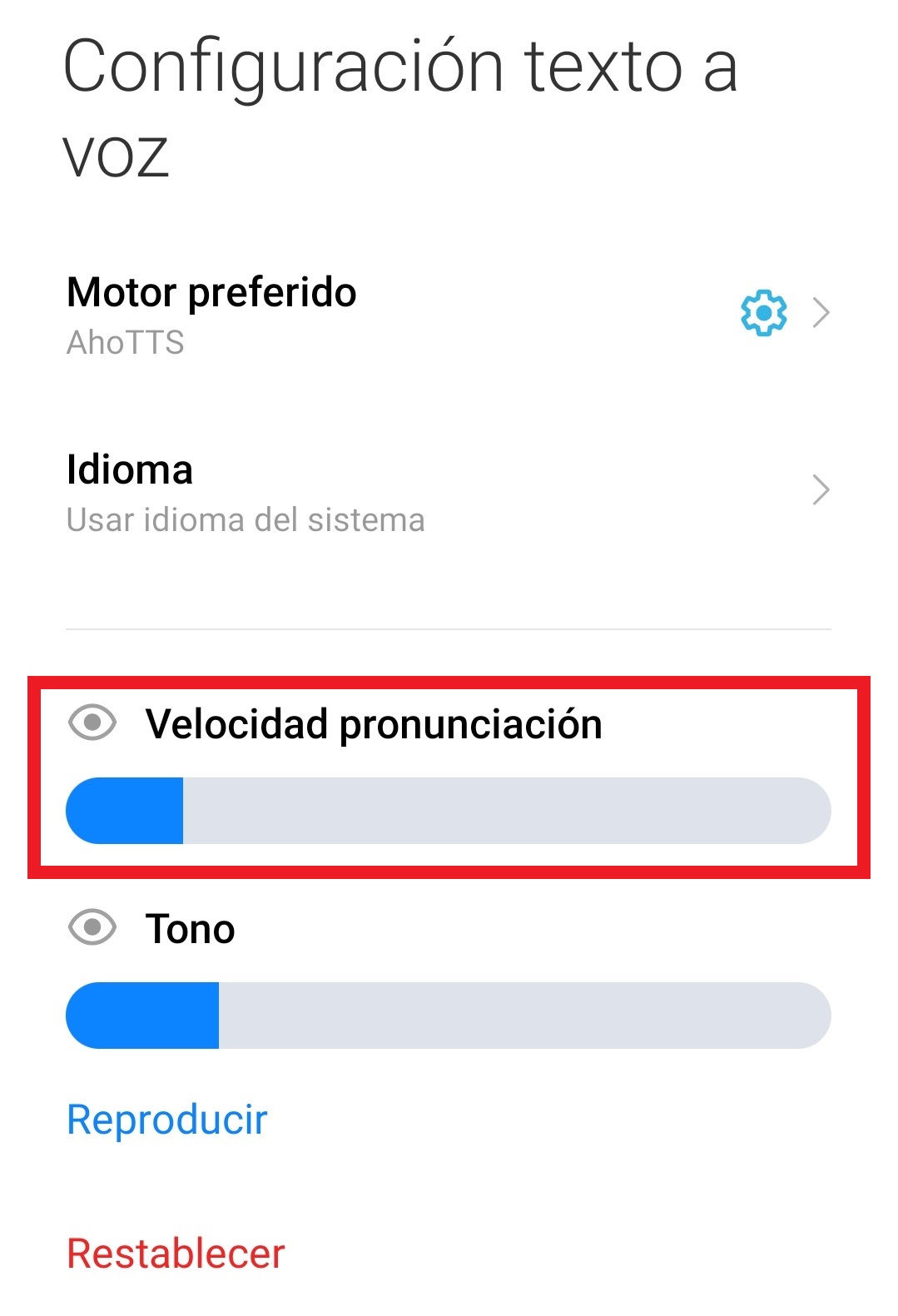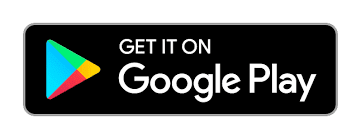Instrucciones para usar tu voz en Android
Índice
- Descargar la aplicación
- Utilizar tu voz sintética
- Sintetizar frases con AhoTTS
- Cambiar el idioma de síntesis
- Cambiar las voces sintéticas
- Convertir AhoTTS en el sintetizador por defecto
Descargar la aplicación
Para poder utilizar tu voz en tu dispositivo con Sistema Operativo Android, en primer lugar deberás descargar la aplicación AhoTTS desde Google Play. Puedes acceder haciendo clic sobre este icono:
Utilizar tu voz sintética
Si dispones de al menos una voz personalizada, podrás utilizarla en lugar de las voces por defecto. Para acceder a ellas, deberás iniciar sesión en tu cuenta. Para ello, abre el menú pulsando los tres puntos situados en la parte superior derecha y selecciona Voces. A continuación, pulsa sobre el icono de AhoMyTTS. Se abrirá un formulario para iniciar sesión. Introduce el nombre de usuario y la contraseña que utilizas en esta misma web y pulsa Iniciar sesión. A continuación, pulsa sobre el botón Más voces. Verás que en el listado de voces han aparecido las voces personalizadas de las que dispones, con el nombre myVoice. Para instalarlas, pulsa sobre el botón que aparece a su derecha. Para más información, visita la sección Cambiar las voces sintéticas.
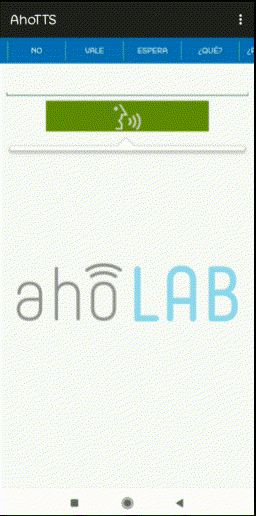
Sintetizar frases con AhoTTS
Al abrir la aplicación AhoTTS, podrás observar la pantalla principal de la aplicación. En la barra superior verás escritas varias expresiones de uso cotidiano. Pulsa sobre ellas para reproducirlas con la voz sintética. También puedes escribir una frase en el campo que se encuentra debajo. Pulsa el botón verde para que la voz sintética pronuncie la frase que has escrito. Bajo el botón verde aparecerá un listado con las frases más recientes que has escrito, que te permitirá reproducirlas de nuevo.
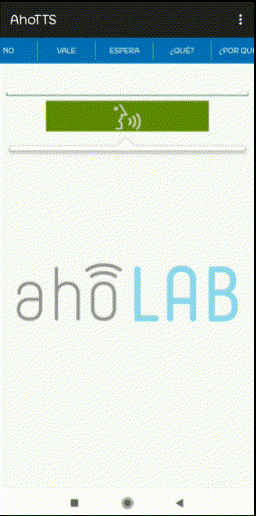
|
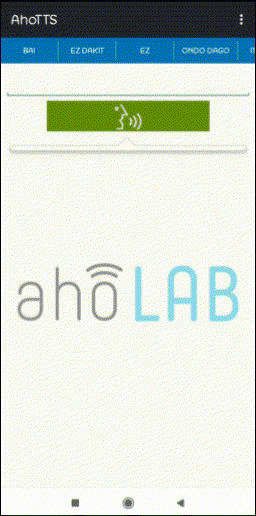
|
Cambiar el idioma de síntesis
Para alternar entre el sintetizador en español y en euskera, abre el menú pulsando sobre los tres puntos de la parte superior derecha de la pantalla y pulsa sobre el idioma correspondiente.
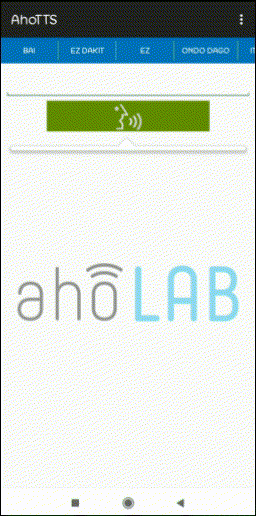
Cambiar las voces sintéticas
Es posible cambiar las voces que se utilizan para sintetizar. Por defecto, la aplicación incluye una voz masculina y una voz femenina para cada idioma. Para cambiarlas, abre el menú pulsando los tres puntos situados en la parte superior derecha y selecciona Voces. En la pantalla que se abre podrás ver el código de las voces que se están utilizando actualmente. Para cambiarlas, pulsa el botón Más voces. Aparecerá un listado de las voces disponibles. Si has iniciado sesión, podrás ver tus voces personalizadas al final de la lista. En la parte derecha se muestra el código SPA si es una voz en español y EUS si es una voz en euskera. Para descargar una voz e instalarla, pulsa sobre uno de los botones que aparece en la parte derecha. La voz ya estará lista para usarse.
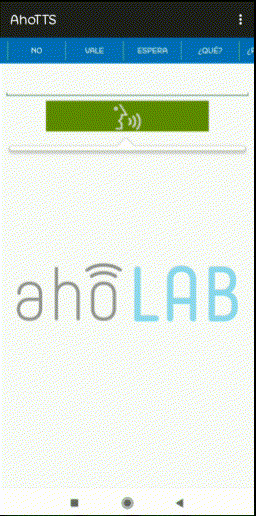
Convertir AhoTTS en el sintetizador por defecto
Para convertir AhoTTS en el sintetizador por defecto, abre el menú pulsando los tres puntos situados en la parte superior derecha y selecciona Ajustes. Se abrirá la pantalla de configuración del sintetizador texto a voz del dispositivo. Para cambiar el motor de síntesis predeterminado, pulsa sobre Motor preferido y después selecciona AhoTTS.
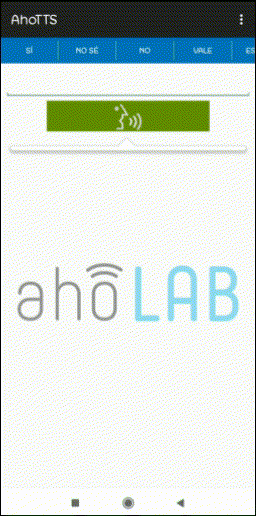
Puedes cambiar la velocidad de pronunciación de la voz sintética deslizando el cursor Velocidad pronunciación. Puedes reproducir un ejemplo pulsando en Reproducir y restaurar los valores iniciales pulsando en Restablecer.